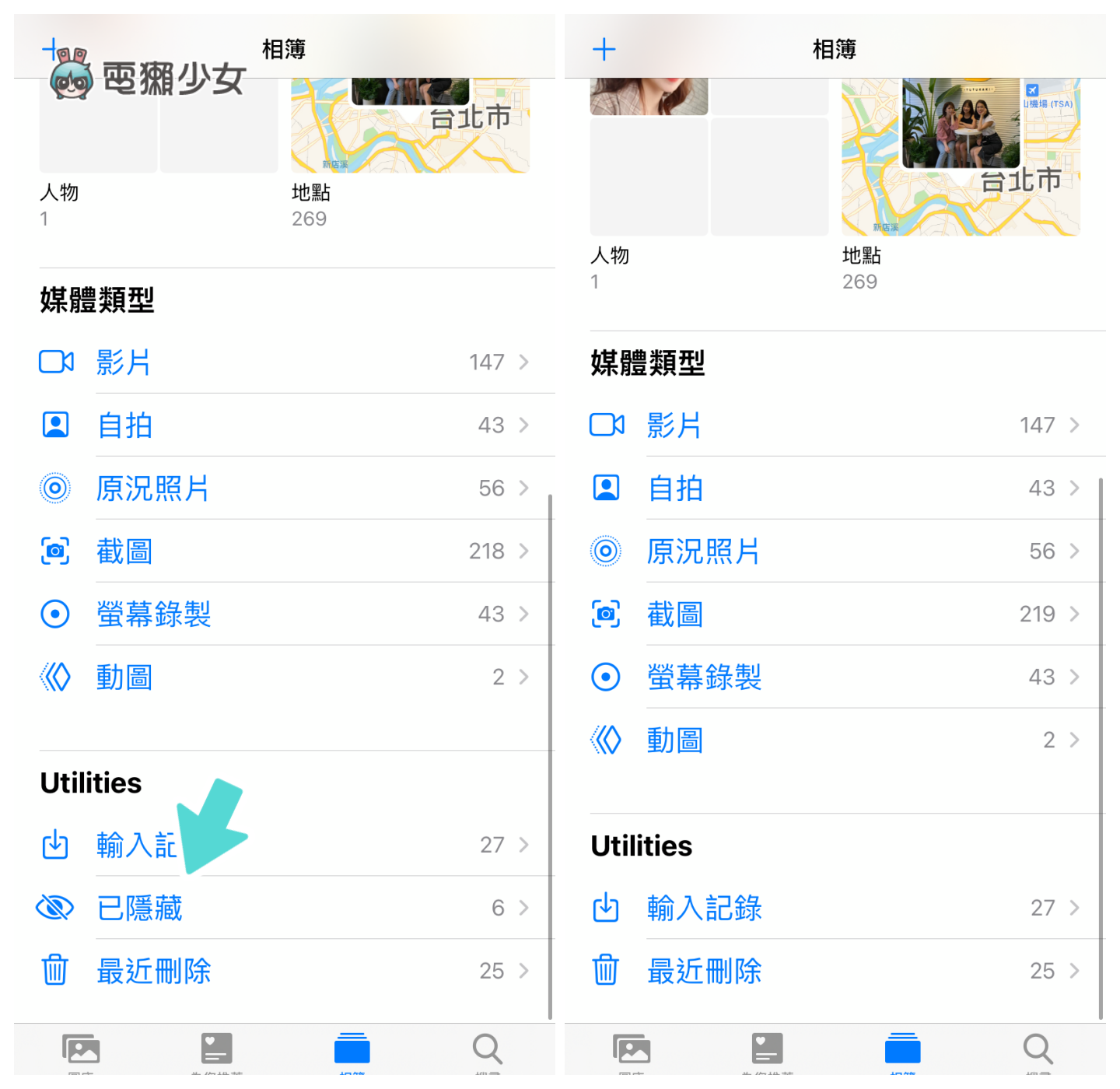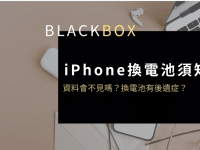之前 Hanne 有介绍过几个 iPhone 用户要怎么保护自己隐私的方法,当时这篇文章就有介绍到 iPhone 的「隐藏照片」功能,这个功能在 iOS 13 就有了,不过在 iOS 14 这个功能又更升级了喔! 现在就一起来看看怎么使用吧!

在 iOS 13 的时候想要隐藏照片,只需要点击「分享」图标,再选择「隐藏」
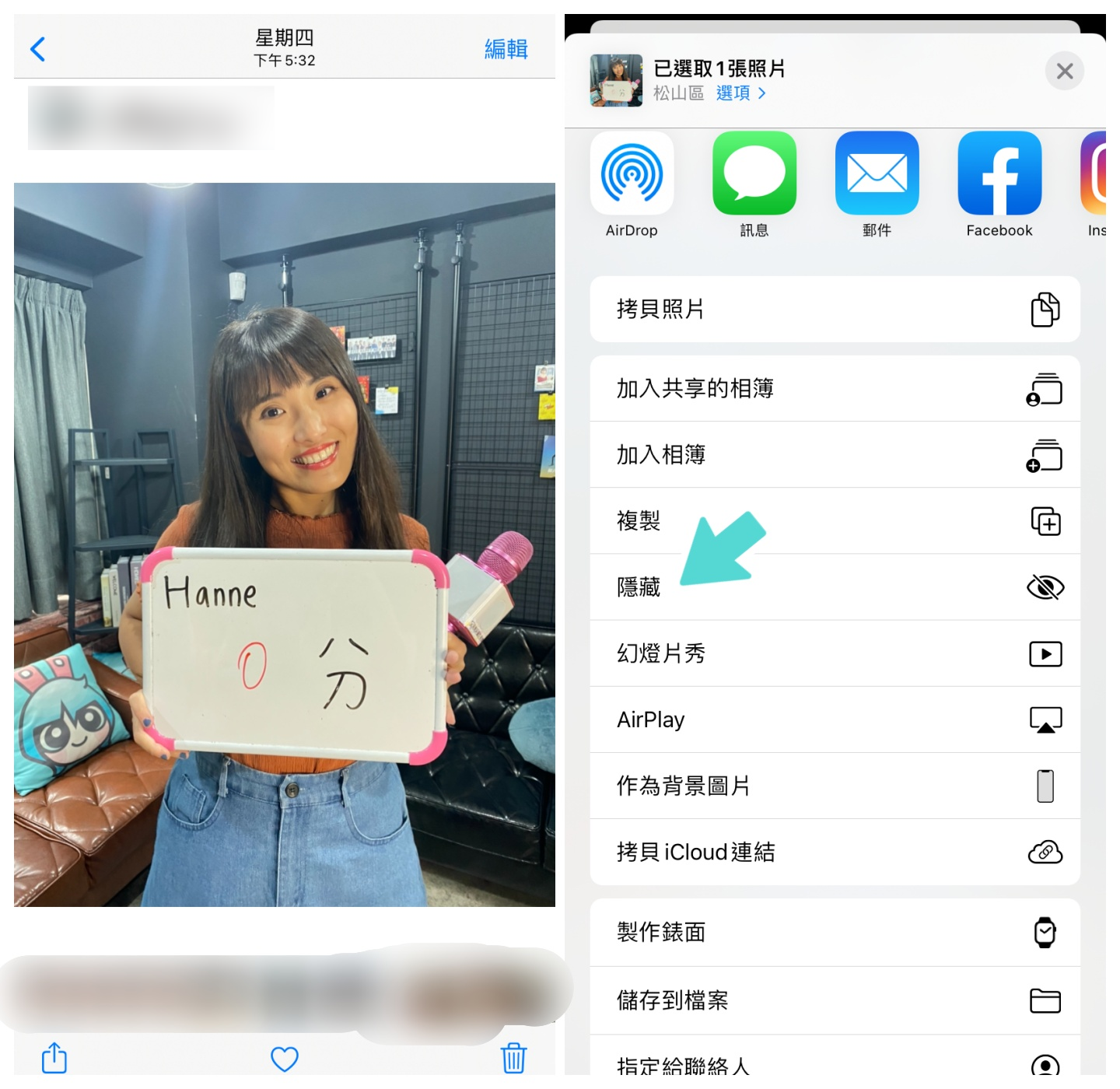
选择隐藏之后,照片就会出现在相册菜单里的「已隐藏相册」
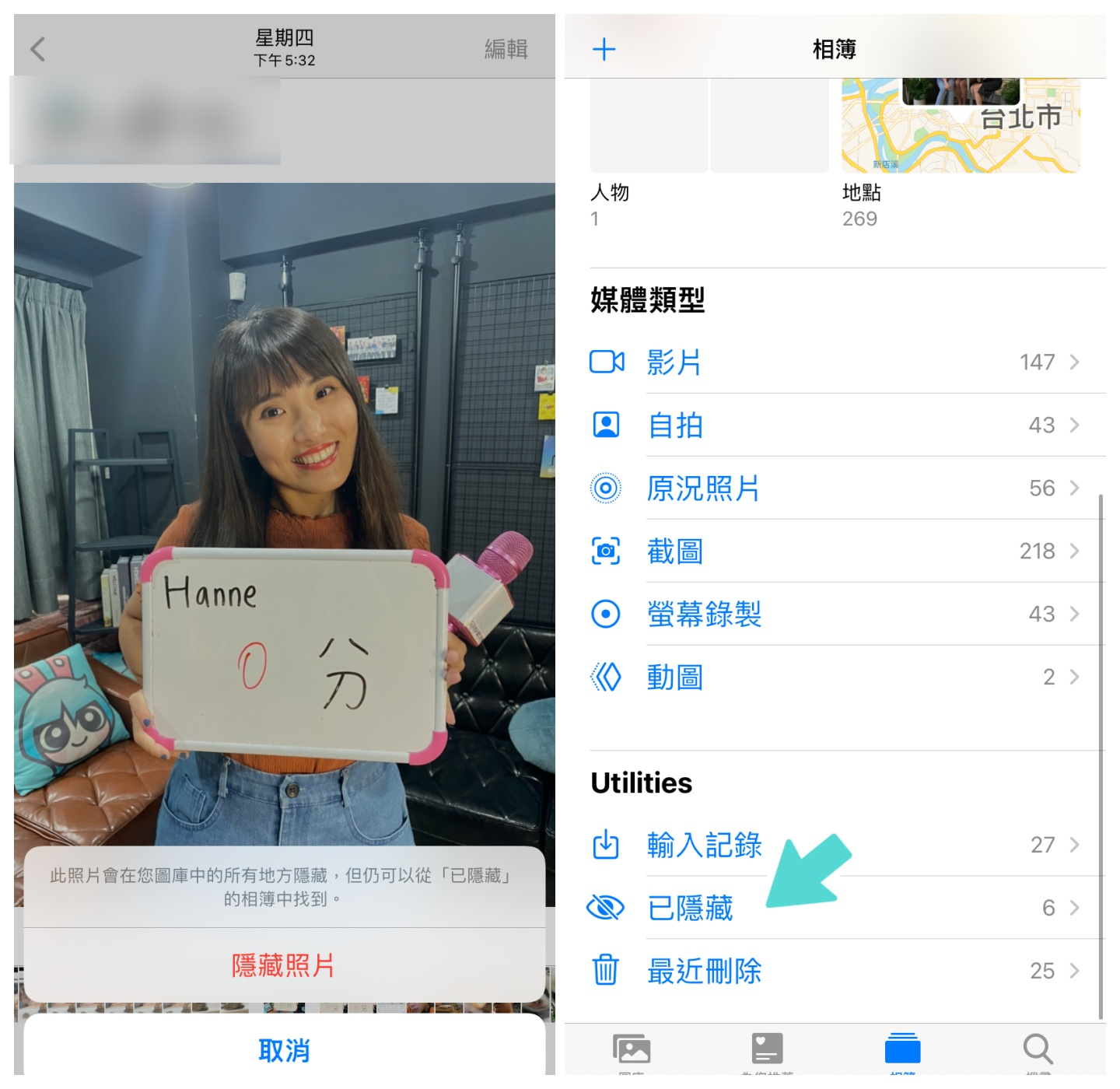
但是如果知道这项功能的人,还是有办法直接就在相册菜单里看到你隐藏的照片相册~所以在 iOS 14 这项功能又更升级了一点,就是可以把相册菜单里的「已隐藏」再隐藏起来,只要到「设置」的「照片」菜单中,找到「已隐藏相册」把显示开关关起来
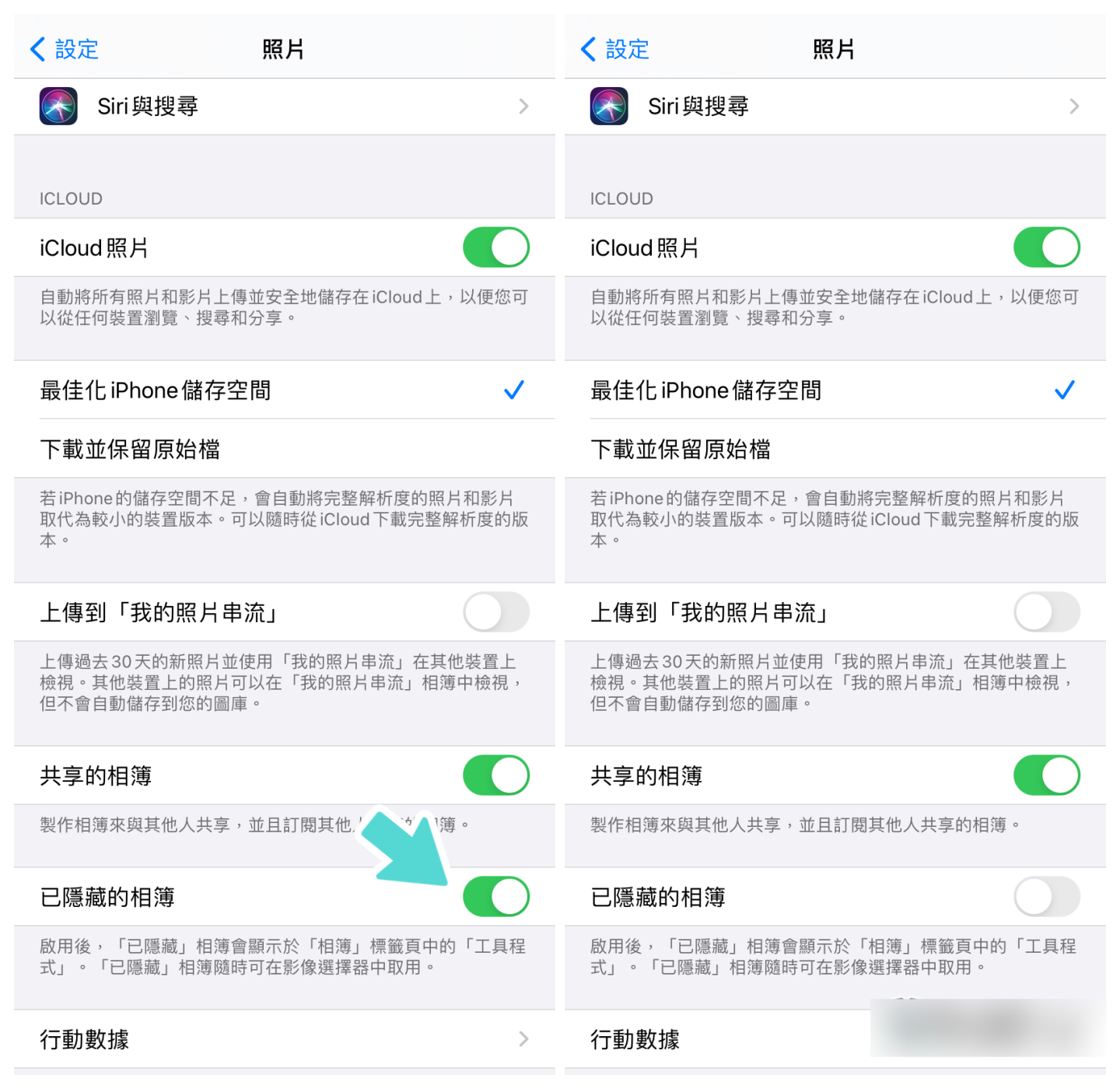
这样子在相册菜单里就不会看到「已隐藏」的相册啰~虽然还是不能用密码锁起来,不过已经比 iOS 13 还要再多一层防护啦!